Reinstallare l'applicazione WSL nel caso in cui fosse danneggiata
- Quando installi il sottosistema Windows per Linux (WSL), è necessario il componente di calcolo Hyper-V.
- Se mancano tali componenti critici, WSL potrebbe non essere in grado di creare un ambiente Linux virtualizzato.
- Verificare sempre che i servizi richiesti siano abilitati e in esecuzione per evitare tali errori.
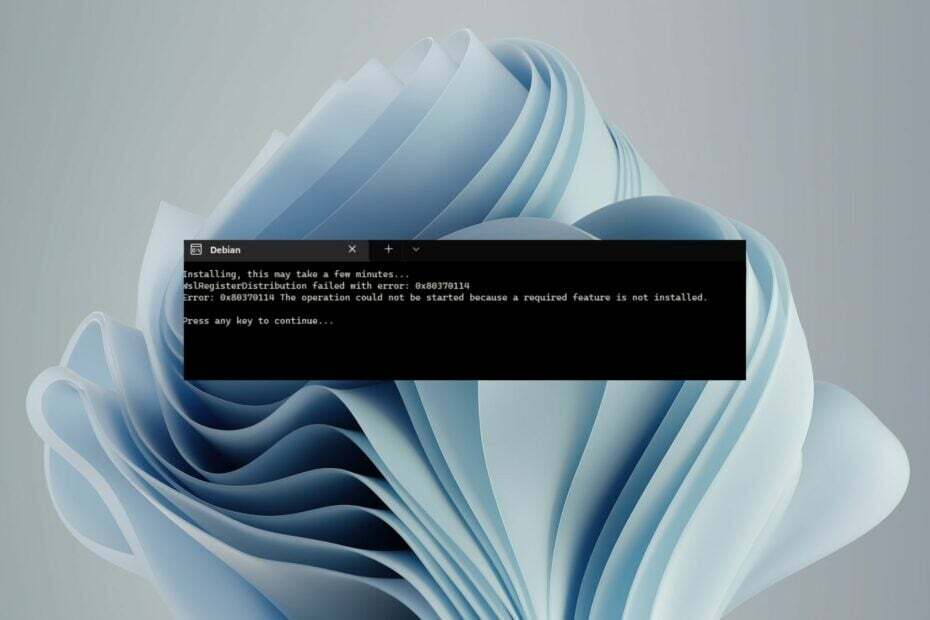
XINSTALLARE CLICCANDO SUL FILE DI DOWNLOAD
- Scarica Fortect e installalo sul tuo computer.
- Avvia il processo di scansione dello strumento per cercare i file corrotti che sono la fonte del tuo problema.
- Fare clic con il tasto destro su Avvia riparazione quindi lo strumento potrebbe avviare l'algoritmo di fissaggio.
- Fortect è stato scaricato da 0 lettori questo mese.
Tutti amiamo Windows, ma a volte abbiamo bisogno di eseguire altri sistemi operativi per testare i prodotti o anche per divertimento. WSL è una delle applicazioni che consentono agli utenti di eseguire l'ambiente Linux su PC Windows senza la necessità di una macchina virtuale.
Il problema è che potresti imbatterti in un WslRegisterDistribution non riuscito con errore: 0x80370114 durante l'installazione di WSL. Guardiamo in profondità cosa significa questo errore e come risolverlo.
Che cos'è l'errore 0x80370114 Ubuntu per Windows?
Se ricevi questo errore mentre provi a eseguire Ubuntu su Windows, è probabile che sia dovuto a un problema con il sottosistema Windows per l'app Linux stessa. WSL non è la solita app. Installarlo dal Microsoft Store non è sufficiente.
Devi anche abilitare altri componenti che funzionano tutti insieme per assicurarti di poter eseguire correttamente l'app. Se la sua installazione fallisce e fa apparire il file WslRegisterDistribution non riuscita con errore: 0x80370114, potrebbe significare che manca uno dei componenti.
Tuttavia, questa non è l'unica ragione. Altri includono:
- Infezione da virus – Se il tuo PC è stato infettato da malware o adware, potrebbe influenzare le applicazioni ed eliminare alcuni file importanti dal computer.
- Sistema operativo obsoleto – Per usufruire delle funzionalità di WSL, il dispositivo deve soddisfare i requisiti minimi di sistema. Questo potrebbe essere il problema se utilizzi una versione precedente di Windows. Puoi ancora installare WSL su versioni precedenti, ma è piuttosto il compito.
- Versione del sistema operativo errata – Se non lo sai già, WSL supporta solo sistemi a 64 bit, quindi se utilizzi un sistema a 32 bit, questo è il motivo per cui ricevi l'errore 0x80370114.
Come posso correggere l'errore 0x80370114?
Ti consigliamo di iniziare con i seguenti passaggi preliminari prima di qualsiasi soluzione avanzata:
- Prova ad aggiornare l'applicazione WSL.
- Esegui la pulizia del disco per liberare spazio di archiviazione.
- Ripara o reimposta l'app WSL per cancellare l'eventuale cache danneggiata.
1. Riavvia il servizio vcompute
- Colpire il finestre chiave, tipo Sicurezza di Windows nella barra di ricerca e fai clic su Aprire.

- Navigare verso Controllo dell'app e del browser.
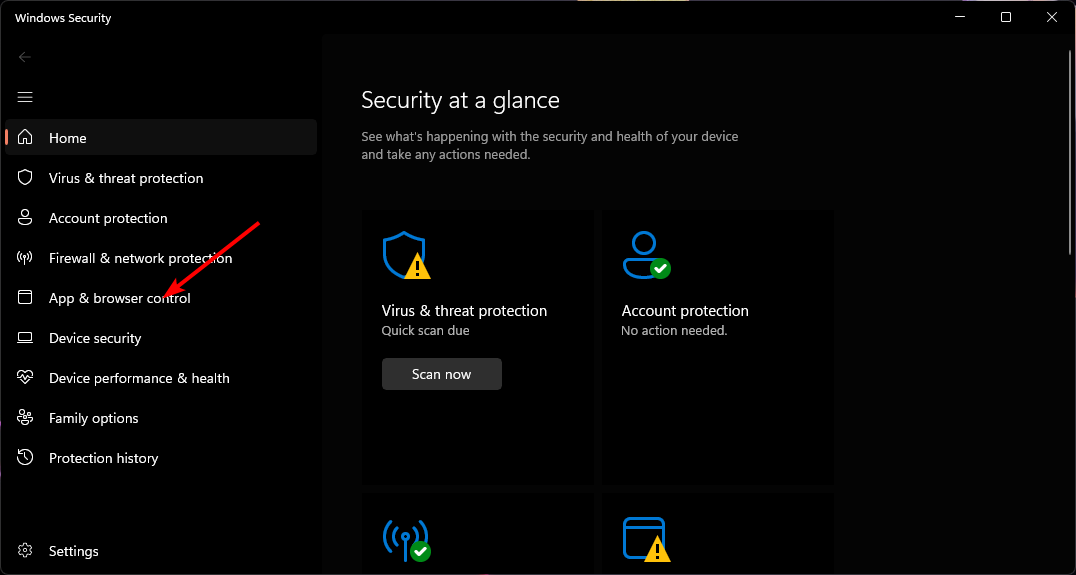
- Clicca su Impostazioni di protezione dagli exploit.
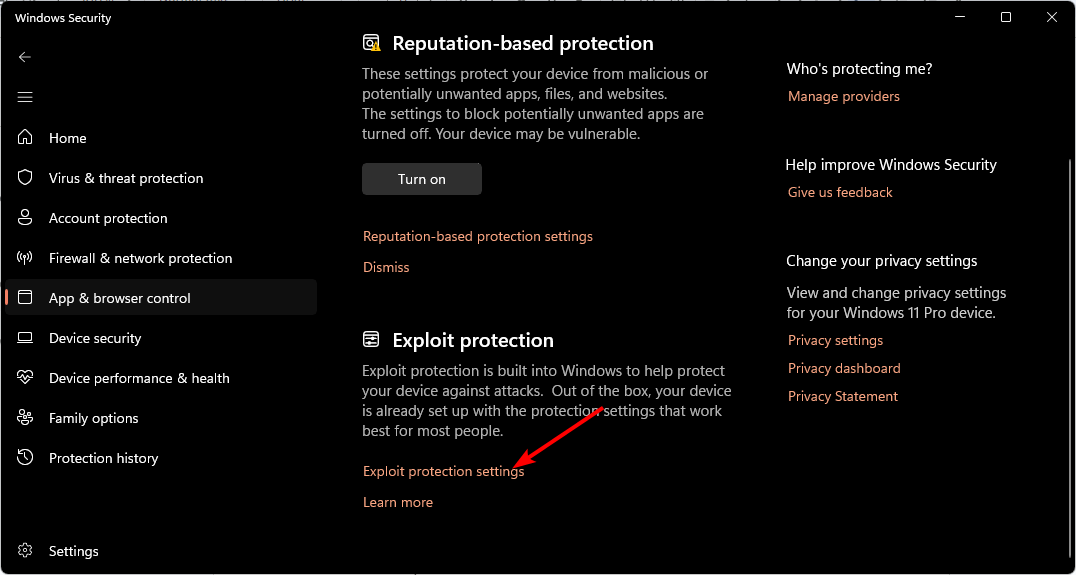
- Naviga verso il Impostazioni del programma scheda.
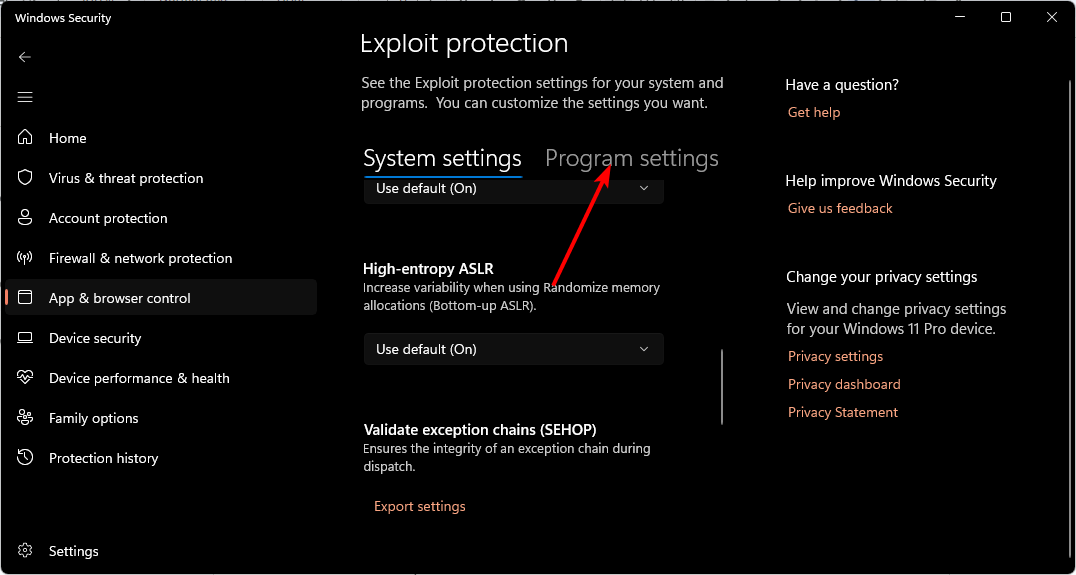
- Trovare vmcompute.exe dall'elenco e fare clic per espandere, quindi selezionare Modificare.
- Scorri verso il basso fino a Controllo del flusso di protezione (CFG) e deselezionare Ignora le impostazioni di sistema.
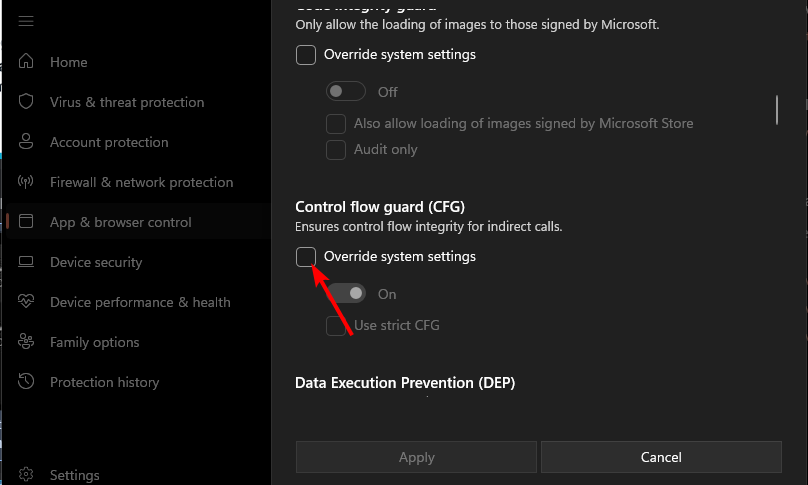
- Quindi, premi il finestre chiave, tipo PowerShell nella barra di ricerca e fai clic su Esegui come amministratore.

- Digita il seguente comando e premi accedere:
net start vmcompute - Riavvia il PC.
Consiglio dell'esperto:
SPONSORIZZATO
Alcuni problemi del PC sono difficili da affrontare, soprattutto quando si tratta di file di sistema e repository di Windows mancanti o danneggiati.
Assicurati di utilizzare uno strumento dedicato, ad esempio Fortit, che eseguirà la scansione e sostituirà i tuoi file rotti con le loro nuove versioni dal suo repository.
Il servizio Hyper-V Host Compute è una parte essenziale del WSL. Se è disabilitato, bloccato o non in esecuzione, si verificherà l'errore 0x80370114.
Fornisce un ambiente in cui è possibile eseguire comandi sia Windows che Linux. Questo viene fatto utilizzando l'hypervisor per creare due macchine virtuali, una per Windows e una per Linux.
2. Disabilita Hyper-V
- Fare clic con il tasto destro sul Inizio icona, quindi fare clic sull'icona Terminale Windows (amministratore) opzione.

- Ora digita o incolla il comando seguente e premi accedere per eseguirlo:
DISM /Online /Disabilita funzionalità: Microsoft-Hyper-V
- 0x80073BC3 Errore di Windows Update: come risolverlo
- Musica. UI.Exe: le migliori soluzioni testate per disabilitarlo o risolverlo
- Cos'è Msosync.exe [Guida alla risoluzione degli errori]
- Correggi l'errore Msmdsrv.exe e l'utilizzo elevato della CPU
- L'attività selezionata non esiste più: 2 modi per correggere questo errore
3. Cerca malware
- premi il finestre chiave, ricerca Sicurezza di Windows, e clicca Aprire.

- Selezionare Protezione da virus e minacce.

- Successivamente, premi Scansione veloce Sotto Minacce attuali.

- Se non trovi alcuna minaccia, procedi a eseguire una scansione completa facendo clic su Opzioni di scansione appena sotto Scansione veloce.

- Clicca su Scansione completa, Poi Scannerizza adesso per eseguire una scansione approfondita del tuo PC.

- Attendere il completamento del processo e riavviare il sistema.
Per una migliore scansione e protezione antivirus consigliamo anche un software più sofisticato come ESET Internet Security.
4. Abilita piattaforma macchina virtuale
- Colpire il finestre chiave, tipo Pannello di controllo nella barra di ricerca e fai clic su Aprire.

- Clicca su Programmi.
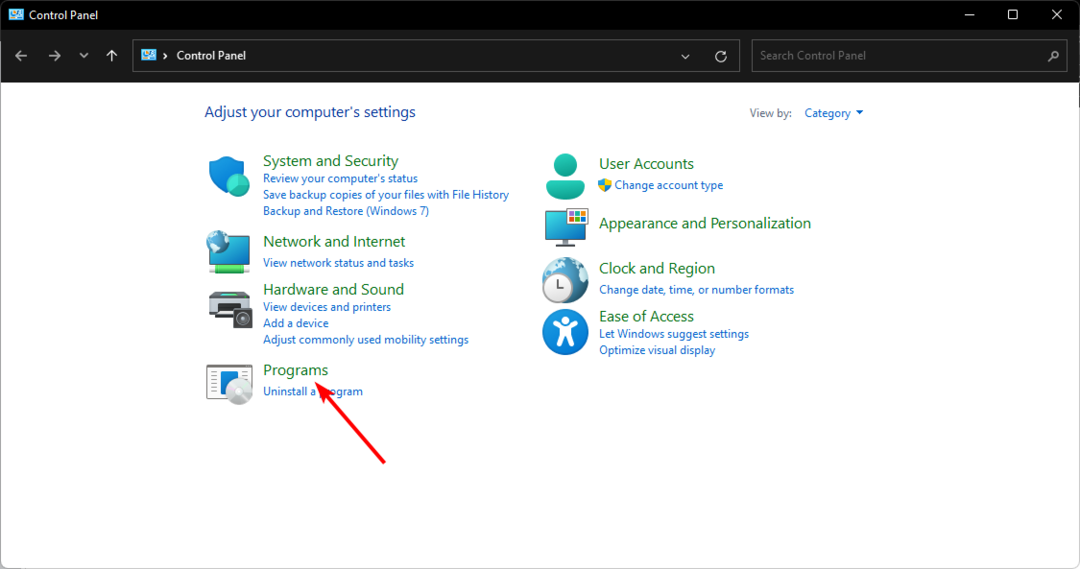
- Selezionare Attiva o disattiva le caratteristiche di Windows.
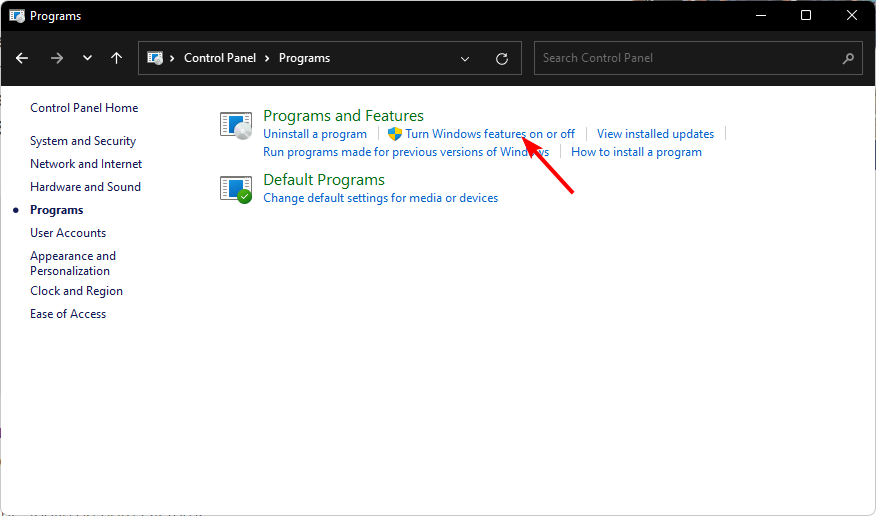
- Trovare il Piattaforma di macchine virtuali, controllalo e premi OK.

Durante tutti i passaggi lunghi e complessi, potresti chiederti perché non utilizzare semplicemente una macchina virtuale invece di eseguire tutti questi passaggi. Sebbene sia un'opzione, i vantaggi di WSL sono troppi per essere messi da parte.
Ci sono molti motivi per cui dovresti scegliere WSL su una macchina virtuale:
- Più veloce – WSL utilizza il kernel di Windows, il che significa che può essere eseguito a velocità nativa e non richiede una macchina virtuale completa.
- Più semplice – Non è necessario gestire le macchine virtuali o preoccuparsi della compatibilità tra il sistema operativo host e guest.
- Più sicuro – Poiché WSL viene eseguito come processo isolato in modalità utente, non può modificare il sistema host senza autorizzazione esplicita.
- Flessibilità – Un altro vantaggio è che puoi utilizzare sia programmi Linux che Windows all'interno dello stesso ambiente senza passare da uno all'altro.
Si spera che tu sia stato in grado di correggere 0x80370114 sul tuo PC. Se nessuna di queste soluzioni dà i suoi frutti, puoi provare a ripristinare il tuo PC o a installazione pulita.
Questo è tutto ciò che avevamo per l'errore 0x80370114, ma se hai ulteriori pensieri su questo argomento, lascia un commento qui sotto.
Hai ancora problemi?
SPONSORIZZATO
Se i suggerimenti di cui sopra non hanno risolto il tuo problema, il tuo computer potrebbe riscontrare problemi di Windows più gravi. Ti suggeriamo di scegliere una soluzione all-in-one come Fortit per risolvere i problemi in modo efficiente. Dopo l'installazione, basta fare clic su Visualizza e correggi pulsante e quindi premere Avvia riparazione.
![WslRegisterDistribution non riuscita con errore: 0x80370114 [correzione]](/f/6f8defe6a3b35348cef05b7b6bcc05b0.png?width=300&height=460)

